Cómo buscar programas / aplicaciones en Windows 8.1
Si usted sabe que usted está buscando un programa (er, una aplicación) en Windows 8.1 o usted piensa que usted está buscando un programa, tenga en cuenta que usted necesita saber el nombre del programa, o al menos parte de la nombre del programa.
Con esta advertencia, esto es lo fácil que es la búsqueda de una aplicación:
Pulse la tecla de Windows en el teclado o el botón de Windows en su tableta para ir a la pantalla de Inicio. A continuación, pulse o toque la flecha hacia abajo en la esquina inferior izquierda de la pantalla. Usted ve la lista Metro Apps.
Realice una de las siguientes opciones:
Si tiene un teclado, escriba las primeras letras del nombre del programa.
Si usted no tiene un teclado, golpe desde la derecha para que aparezca la barra de encantos, toca el encanto de búsqueda en la parte superior, pulse en el interior de la caja de búsqueda de aplicaciones y utilizar el teclado táctil para escribir las primeras letras del nombre del programa.
Windows se inicia de inmediato la búsqueda de programas que se inician con los caracteres que escribe. Parcialmente. Algo así.
Para entender mejor sus resultados de búsqueda, es útil saber que Windows analiza los nombres de todos los programas, y se intenta hacer coincidir los caracteres que escribe con las letras iniciales de los nombres de los programas, o las letras iniciales de cada una de las palabras el nombre del programa. A veces, sin embargo, el nombre del programa no es lo mismo que lo que se muestra en la pantalla.
Confundido? Aquí, sigue un ejemplo:
Pulse la tecla Windows y pulse o pulse la flecha hacia abajo en la esquina inferior izquierda. Cuando vea la lista de aplicaciones, el tipo ganar.
Windows encuentra todos los programas con nombres que comienzan con ganar.
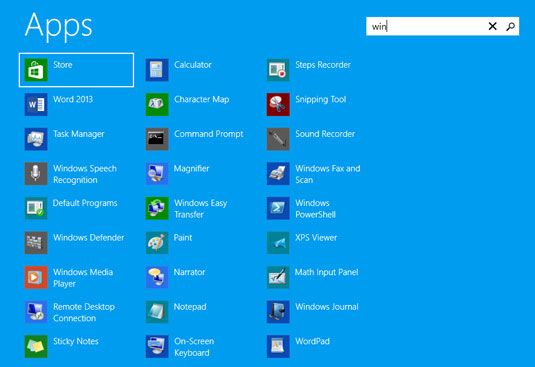
Algunos de los resultados son evidentes, pero muchos no lo son. Por ejemplo, la tienda está en la lista porque es la abreviatura de Windows Store. Palabra está en la lista debido a que el programa que se ejecuta Palabra es winword.exe. Sólo Dios sabe por qué algunos de los demás están ahí. El punto es que se puede buscar algo y obtener resultados que son totalmente inescrutable - y muy diferente de lo que puede esperar.
Hit Retroceso un par de veces y luego buscar en.
Si Windows buscara todas las aplicaciones con los personajes en en sus nombres, verías una larga lista. Pero eso no es lo que Windows realmente busca. Se busca palabras completas en los nombres de los programas que se inician con en. Así, por ejemplo, buscar en en dibuja éxitos para Enternet Explorer y Matemáticas Enponer Panel, pero no consigue un partido en WenDefender dows.
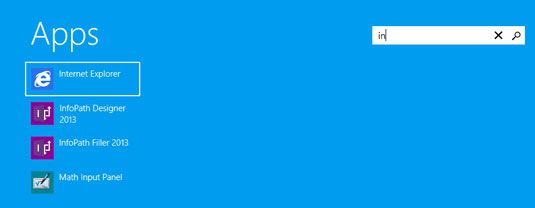
Resultados de la búsqueda de Windows se basan en gran medida en los primeros caracteres del nombre de un programa, pero nombres de los programas están enconsistente. Por ejemplo, hay un programa de sistema de Windows llamado Windows PowerShell. Debido a que no hay espacio entre Poder y Cáscara en Potencia Shell, si busca cáscara, que no encontrará el programa. Del mismo modo, nunca encontrarás Microsoft OneNote mediante la búsqueda de Nota, o Microsoft InfoPath mediante la búsqueda de camino.
Si usted está acostumbrado a buscar utilizando la mayoría de los programas en la mayoría de las computadoras, se puede esperar que la búsqueda de no coincidiría con cualquier cosa con las letras no en el nombre. Ese no es el caso de Metro de inicio Pantalla de búsqueda. Las cartas no debe aparecer ya sea en el principio del nombre, o después de un espacio en el medio del nombre, antes de que usted obtendrá de forma fiable en un éxito.
Ahora ves por qué el término de búsqueda camino no coincide InfoPath, por ejemplo, pero el término de búsqueda notas partidos Notas adhesivas. Raro, pero cierto - y la fuente de confusión sin fin para las personas que están en busca de programas que saben que están sentados en sus computadoras.




